本文介紹了TP-Link TL-WR802N便攜式無線路由器,在AP模式的上網設置方法;AP模式就是“無線接入點”,相當于“無線交換機”,可以將有線網絡轉換為無線網絡。例如在家庭、酒店或小型企業網絡環境中,原來的網絡只能有線上網,使用TL-WR802N無線路由器,可以為其提供無線網絡。

溫馨提示:
(1)、在TL-WR802N路由器完成AP模式的設置之前,請勿把原網絡中的網線連接到TL-WR802N路由器上。
(2)、請準備一臺筆記本電腦,用來設置TP-Link TL-WR802N路由器。
步驟一、設置電腦IP地址
在對TP-Link TL-WR802N迷你路由器進行設置之前,需要先把筆記本電腦的無線網卡的IP地址設置為自動獲取,如下圖所示。如果不會設置,請點擊閱讀:電腦動態IP地址的設置方法。

步驟二、無線連接到TL-WR802N路由器無線網絡
電腦搜索并連接3G Mini路由器的信號(路由器默認SSID為:TP-LINK_XXXXXX(MAC地址后六位),可在路由器底部標貼上查看到MAC地址。
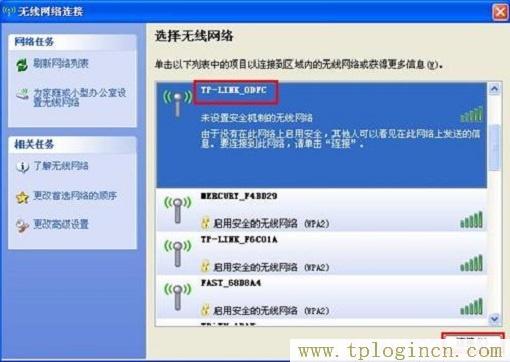
步驟三、登錄到TL-WR802N路由器設置界面
1、打開電腦桌面上的IE瀏覽器,清空地址欄并輸入192.168.1.253(管理地址),回車后頁面會彈出登錄框。(192.168.1.1打不開?請閱讀文章:TP-Link路由器192.168.1.1打不開的解決辦法?)

2、在“設置密碼”框中設置管理密碼,并在“確認密碼”中再次輸入,點擊“確定”。
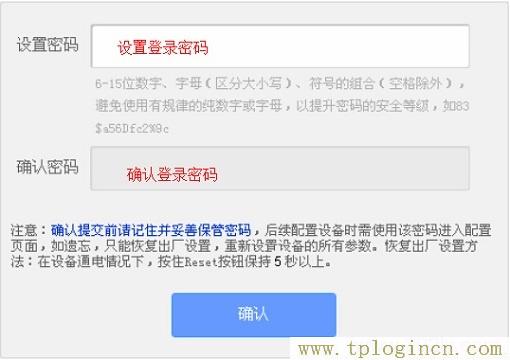
PS:如果之前已經設置了登錄密碼,則會出現下圖所示的登錄框,輸入密碼進行登錄即可。

注意問題:如果用戶忘記了之前設置的登錄密碼,唯一的解決辦法就是把TL-WR802N路由器恢復到出廠設置,然后重新設置登錄密碼。
步驟四、AP模式設置
1、運行設置向導
點擊“設置向導”——>點擊“下一步”。
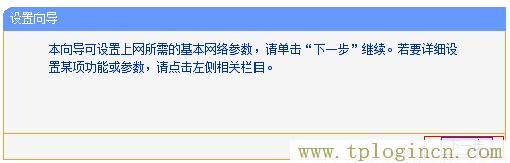
2、選擇無線工作模式
選擇“AP 接入點模式”——>點擊“下一步”。

3、設置無線網絡
修改“無線網絡名稱”——>“密鑰類型”選擇:WPA/WPA2-個人版——>設置“密鑰”——>點擊“下一步”。
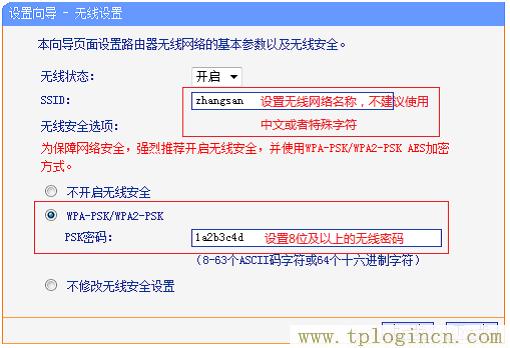
注意問題:“無線網絡名稱”不要用中文和特殊字符;“密碼”長度要大于8位,設置得越長越復雜,無線網絡就越安全。
4、設置完成,重啟路由器
點擊“重啟”

步驟五、TL-WR802N路由器連接到前端網絡
把前端原來網絡中的網線,插在TL-WR802N路由器的LAN/WAN接口上,如下圖所示。
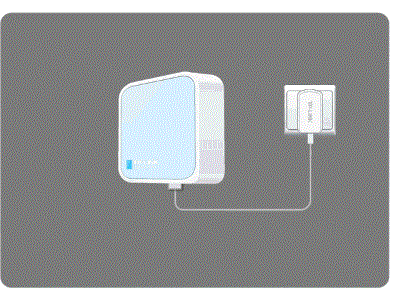
步驟六、檢查設置是否成功
用手機、筆記本等搜索TL-WR802N路由器的無線網絡并連接,看能否上網。如果可以正常瀏覽網頁,說明設置成功。

